Utiliser le convertisseur de matrice
Tout ce qu'il faut savoir pour utiliser le convertisseur de matrice.
Avec l’implémentation de la matrice dans Alice, nous avons aussi implémenté un outil qui vous permet de convertir vos produits existants dans le catalogue en produits matriciels.
NOTE: Prenez le temps de lire toute la page avant d’essayer d’utiliser le convertisseur car une conversion est définitive et les produits accidentellement convertis de cette manière devront être supprimés et recréés.
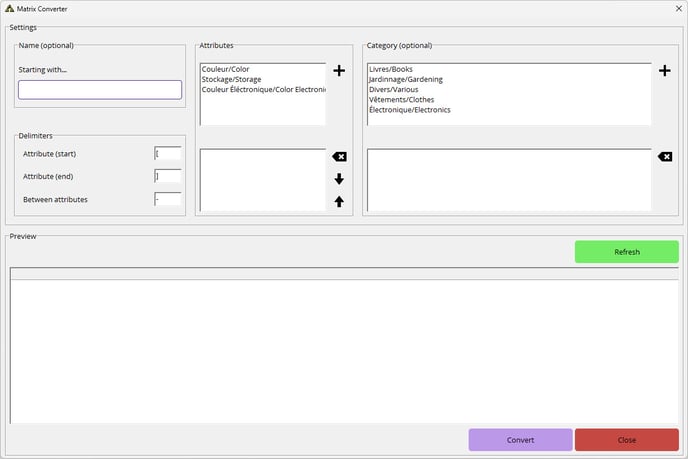
Interface de l’outil de conversion
L’image ci-dessous est la page principale de l’outil de conversion ainsi qu’une brève description de chaque section.
- Nom (facultatif): Ici vous pouvez entrer le nom d’un produit pour filtrer la recherche de produit que vous souhaitez convertir en matrice.
NOTE: Laisser cette case vide va montrer tous les produits qui peuvent être transformés en matrice.
- Attributs: Cette section vous permet de choisir les attributs qui vont être appliqués aux produits que vous voulez convertir. Les attributs sont requis car le convertisseur va pouvoir créer les produits matriciels selon cette section.
- Catégories (facultatif): Ici vous pouvez sélectionner la catégorie qui va s’appliquer à votre recherche de produit et donc restreindre la recherche dans la catégorie sélectionnée.
NOTE: Si vous ne sélectionnez pas de catégorie pour limiter la recherche et que vous avez plusieurs produits avec des noms similaires. Le convertisseur va voir ces produits comme un ensemble et va vous proposer de les lier dans le même produit matriciel.
- Séparateurs: Dans cette section vous pouvez mettre les séparateurs qui vont dire où le nom du produit fini et où le nom de l’attribut commence. Par exemple avec le produit T-Shirt Bleu (M), les séparateurs vont dire où termine le nom du produit et où commence celui de l’attribut.
- Prévisualisation: Cette section vous montre tous les produits qui correspondent aux critères de recherche que vous avez indiqués plus haut : nom, catégorie, attributs et séparateurs.
Comment utiliser l’outil de conversion matriciel
Avec l’aide d’un exemple, la section suivante va montrer comment utiliser le convertisseur.
NOTE: Soyez certains de suivre toutes les étapes car les produits convertis par accident doivent être supprimés et recréés.
- Ouvrir le convertisseur matriciel en allant dans Outils -> Convertisseur matriciel.
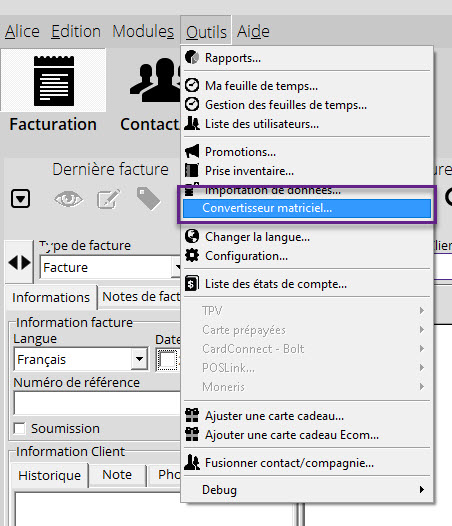
- Une fois la fenêtre ouverte, mettre le nom du produit.
- Ensuite sélectionnez l’attribut qui va s’appliquer à la matrice. Vous pouvez cliquer deux fois sur l'attribut souhaité ou cliquer sur le bouton +.
- Choisissez la catégorie où les produits que vous souhaitez convertir se trouvent. Pour l’ajouter, sélectionnez la catégorie et cliquez sur le bouton +.
NOTE: Si une catégorie a des sous-catégories, cliquez deux fois sur le parent va ouvrir les sous catégories. Pour remonter vers une catégorie parent vous pouvez cliquer sur les “..” .
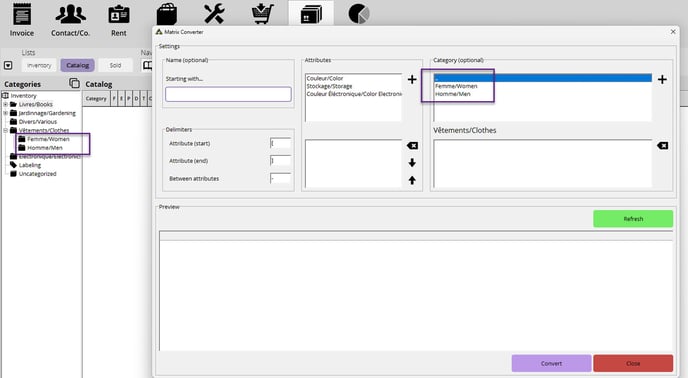
- Entrez les séparateurs où le nom de l’attribut doit commencer. Dans l’exemple plus bas, les séparateurs sont des parenthèses ().
NOTE: Le “Entre Attribut” est une option à utiliser si on veut séparer plusieurs attributs dans le nom.
- Maintenant cliquez sur le bouton vert Rafraîchir pour afficher tous les produits correspondants à votre recherche. Dans l’exemple plus bas, le T-Shirt sera le parent avec 4 enfants séparés selon leurs couleurs. Vérifiez que le produit a les bons attributs, sélectionnez ce produit et cliquez sur Convertir pour transformer le produit en matrice.
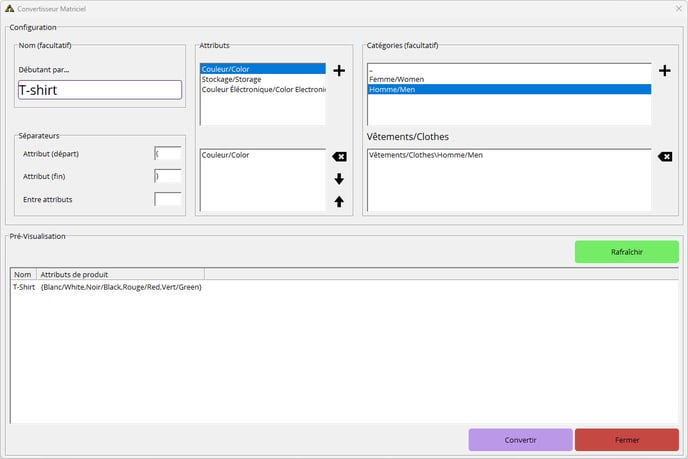
Une fois que le bouton Convertir a été cliqué, un nouveau produit parent est créé liant tous les produits enfants à celui-ci. Le produit en surbrillance dans l’image suivante est le parent nouvellement créé avec les 4 autres produits qui étaient ceux originaux du catalogue.

![alice-pos-logo@2x.png]](https://kb.alicepos.com/hs-fs/hubfs/alice-pos-logo@2x.png?height=50&name=alice-pos-logo@2x.png)